Skip to content
 Динамічне заповнення документів: Автоматично вставляйте дані з Coda у ваші шаблони Google Docs. Пак підтримує текст, числа, дати та списки.Гнучка організація файлів: Керуйте структурою папок у Google Drive. Створюйте динамічні шляхи для зберігання файлів (напр., /Клієнти/[Назва Клієнта]/[Рік]/).Миттєвий доступ до результату: Пак автоматично повертає посилання на згенерований документ у вашу таблицю Coda.Налаштовувані назви файлів: Використовуйте формули для створення унікальних та інформативних назв для ваших документів.Зручна регенерація: Оновлюйте документи одним кліком. Пак може автоматично видалити стару версію файлу перед тим, як створити нову.
Динамічне заповнення документів: Автоматично вставляйте дані з Coda у ваші шаблони Google Docs. Пак підтримує текст, числа, дати та списки.Гнучка організація файлів: Керуйте структурою папок у Google Drive. Створюйте динамічні шляхи для зберігання файлів (напр., /Клієнти/[Назва Клієнта]/[Рік]/).Миттєвий доступ до результату: Пак автоматично повертає посилання на згенерований документ у вашу таблицю Coda.Налаштовувані назви файлів: Використовуйте формули для створення унікальних та інформативних назв для ваших документів.Зручна регенерація: Оновлюйте документи одним кліком. Пак може автоматично видалити стару версію файлу перед тим, як створити нову.
Це ваш основний шаблон, який пак буде використовувати для створення нових документів.Створіть шаблон: Підготуйте новий Google Doc або адаптуйте існуючий.Назви: Використовуйте логічні назви, які легко ідентифікувати, наприклад <<clientName>> або <<invoiceDate>>.Синтаксис: Найкраще використовувати латиницю та camelCase для зручності.Повторне використання: Один і той самий плейсхолдер можна використовувати в шаблоні скільки завгодно разів.


Створіть таблицю з колонками, що логічно відповідають вашим плейсхолдерам.Додайте колонку типу Button (вона буде тригером для генерації) і текстову колонку для посилання на результат.
Відкрийте налаштування колонки.Виберіть дію CreateDocument з пака Document Generation.У панелі, що відкрилася, налаштуйте параметри.Обліковий запис (Account): Підключіть акаунт Google, який має доступ до шаблонів і в якому будуть створюватися документи.Режим (Mode):Приватний (Private): Кожен користувач генерує документи від свого імені.Спільний (Shared): Усі операції виконуються від імені одного спільного акаунту.Шаблон (Template): Вкажіть посилання на ваш Google Docs шаблон.Колонка для результатів (Results Column): Виберіть колонку, куди зберігатиметься посилання на готовий документ.Батьківська папка (Parent Folder): (Опціонально) ID або посилання на кореневу папку в Google Drive, де будуть зберігатися файли.Шлях до папки (Folder Path): (Опціонально) Динамічна структура вкладених папок. Використовуйте формули Coda; символ / створює новий рівень.Приклад: Join("/", thisRow.Client, Year(thisRow.Date)) створить шлях НазваКлієнта/2025/.Ім'я файлу (File Name): (Опціонально) Динамічна назва для файлу. За замовчуванням використовується назва шаблону.Приклад: Concatenate(thisRow.[Номер], " - ", thisRow.Client)Документ для видалення (Doc to Delete): (Опціонально) Вкажіть тут вашу колонку для результатів, щоб активувати режим регенерації.Натисніть Additional options → Add more.Для кожного плейсхолдера створіть пару "ключ-значення":Ключ (Key): Назва плейсхолдера без дужок (наприклад, clientName).Значення (Value): Відповідні дані з Coda (наприклад, thisRow.[Назва клієнта]).

Цей посібник допоможе вам швидко налаштувати пак Document Generation. Ви зможете автоматизувати створення кастомізованих документів Google Docs, використовуючи ваші таблиці в Coda як джерело даних.
Ключові можливості
1. Встановіть пак Document Generation
Спочатку додайте пак до вашого робочого простору (воркспейсу) в Coda.
2. Підготуйте шаблон.
💡 Поради щодо плейсхолдерів:
Якщо ви завантажите Word на Google Drive його потрібно переформатувати. Натисніть File → Save as Google Docs




3. Створіть базу даних в Coda
Ваша таблиця в Coda — це "джерело правди" (source of truth), тобто єдине місце, звідки беруться дані для документів.
Швидкий старт: Щоб прискорити налаштування, ви можете скопіювати наш готовий приклад з уже налаштованою структурою.
Copy doc
Copy doc
4. Налаштуйте кнопку Генерації
Це фінальний етап, де ми пов'язуємо всі елементи системи.
⚙️ Налаштування
⚙️ Основні параметри
⚙️ Додаткові параметри (через "Add more")
⚙️ Прив'язка даних до плейсхолдерів
Тут відбувається зіставлення даних з Coda з мітками у вашому шаблоні.
⚠️ Важливо: назви чутливі до регістру! Ключ має точно відповідати назві плейсхолдера. <<ClientName>> і <<clientName>> — це різні мітки.




Насолоджуйтесь результатом :)
Want to print your doc?
This is not the way.
This is not the way.
Try clicking the ··· in the right corner or using a keyboard shortcut (
CtrlP
) instead.


